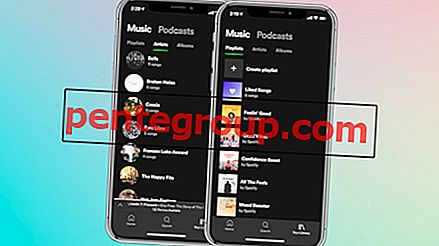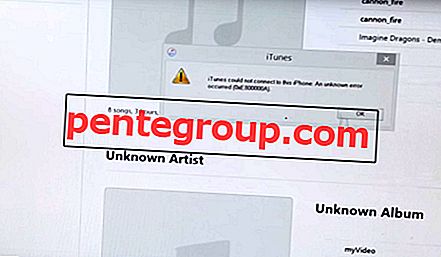Apple Watch har en innebygd skjermleser som heter VoiceOver. Når du har aktivert den på klokken, snakker VoiceOver navnene på appikoner, knapper, skyvekontroller eller noe som må identifiseres. For de som har synshemming eller delvis blindhet, kan det være et veldig viktig verktøy for å la dem bruke Apple Watch på en enkel måte.
Du kan enkelt aktivere VoiceOver under installasjonen av klokken. Når du for eksempel slår på Apple Watch, trippelklikker du på Digital Crown, og den vil bli aktivert.

Alle aksjeappene som, E-post eller Meldinger er kompatible med VoiceOver. For øyeblikket er den tilgjengelig på 14 språk som, engelsk (USA), engelsk (UK), engelsk (Australia), spansk (Mexico), spansk (Spania), koreansk, kinesisk (forenklet), kinesisk (tradisjonell), kinesisk (tradisjonell), Hong Kong). Fransk (Frankrike), Fransk (Canada), tysk, italiensk, japansk,
Hvis du ikke har aktivert VoiceOver på klokken under konfigureringen, kan du fremdeles aktivere den gjennom både Apple Watch og Apple Watch-ledsager-appen fra iPhone.
Slik konfigurerer du VoiceOver på Apple Watch
Trinn 1. Start Innstillinger-appen på Apple Watch.
Steg 2. Trykk på Genera l etterfulgt av Tilgjengelighet.
Trinn 3. Trykk på VoiceOver og slå for å slå den på.
Aktiver VoiceOver fra iPhone
Trinn 1. Start Apple Watch-appen på din iPhone.
Steg 2. Trykk på Generelt etterfulgt av Tilgjengelighet.
Trinn 3. Trykk på VoiceOve r og slå på den.
Hvordan tilpasse eller konfigurere VoiceOver fra iPhone
Når du har slått på VoiceOver på klokken, må du tilpasse den etter behovet ditt. Det er så mange alternativer som hjelper deg å bruke den perfekt.
- Dra glidebryteren Speaking Rate mot skilpaddesymbolet for å få VoiceOver til å snakke sakte. Bare dra glidebryteren mot kaninikonet for å få det til å snakke raskt.
- Dra volumglidebryteren til venstre for å la VoiceOver snakke roligere. Og for å få det til å snakke høyere, dra glidebryteren til høyre.
- Slå på taletips for å la VoiceOver forklare hvordan du bruker et spesifikt grensesnitt.
- Slå på skjermteppet, hvis du vil at skjermen skal være slått av mens du bruker klokken.
- Hvis du slår på Speak on Wrist Heise, lar VoiceOver seg selv vite hvilket grensesnittelement du er på når Apple Watch våkner.
Hvordan bruke eller kontrollere VoiceOver på Apple Watch
Hvis du har brukt VoiceOver på din iPhone eller iPad, ville du ikke synes det var vanskelig å bruke det på Apple Watch. Er det noe som kan skape en viss ulempe i utgangspunktet, er det den lille skjermstørrelsen på klokken. Når du har brukt VoiceOver noen ganger på klokken, vil du imidlertid lett bli vant til det.
- Bare trykk på Apple Watch-skjermen og beveg fingeren rundt for å få VoiceOver til å lese opp grensesnittelementene som, ikoner og knapper.
- Hvis du vil velge et grensesnittelement, trykker du bare på det.
- Sveip til venstre eller høyre for å gå til neste grensesnittelement.
- Hvis du ønsker å aktivere et element, bare dobbeltklikk på det.
- Trykk på elementet "Z" for å gå til den siste handlingen.
- Sveip med to fingre for å gå til Glances.
- Hvis du vil justere volumet enkelt, dobbelttrykk og hold nede med to fingre og skyv deretter til venstre eller høyre.
- Hvis du vil stoppe eller starte VoiceOver på nytt, dobbelttrykk med to fingre.
Det er alt!
Det er en annen veldig viktig funksjon som heter Zoom som forstørrer grensesnittet til klokken, og dermed gjør det veldig behagelig for deg å samhandle med enheten din.